지난 시간에는 miniconda 를 설치해봤다.
miniconda 설치하기
사내에서 anaconda를 사용할 수가 없게 되어서, miniconda를 설치해야 한다. 그 과정을 정리해보았다. Miniconda — Anaconda documentation Miniconda — Anaconda documentationThe Anaconda or Miniconda page lists some reasons wh
talesoff.tistory.com
오늘은 이 환경에서 yolov10을 이용할 수 있도록 설치하는 과정을 담았다.
GitHub - THU-MIG/yolov10: YOLOv10: Real-Time End-to-End Object Detection [NeurIPS 2024]
GitHub - THU-MIG/yolov10: YOLOv10: Real-Time End-to-End Object Detection [NeurIPS 2024]
YOLOv10: Real-Time End-to-End Object Detection [NeurIPS 2024] - GitHub - THU-MIG/yolov10: YOLOv10: Real-Time End-to-End Object Detection [NeurIPS 2024]
github.com
위 링크의 내용을 보고 진행했다.
일단 권장하는 방식으로 진행해본다.
이걸 실행하려면 프롬프트부터 켜야 하는데,

이렇게 cmd를 검색하면 anaconda prompt가 보인다. 눌러주자.

순서대로 쭉쭉 진행해주자.
conda create -n yolov10 python=3.9

여기서 y.
설치가 완료되면
conda activate yolov10를 입력해서

(base)가 (yolov10)으로 변경되는 것을 확인하자.
다음 명령어는
pip install -r requirements.txt인데, requirements.txt를 먼저 확인해보자.
아... 그런데 아직 git의 내용을 다운받지 않았다.
git이 아직 없구나?....
git을 설치하고 오자.
git 설치하기
새로 세팅하는 PC에 정말 아무것도 없어서, git도 설치해야한다. 하는김에 전부다 기록으로 남겨둔다. git 설치하기. Git - Downloads Git - DownloadsDownloads macOS Windows Linux/Unix Older releases are available and
talesoff.tistory.com
git이 잘 설치되고나면 프롬프트 창에
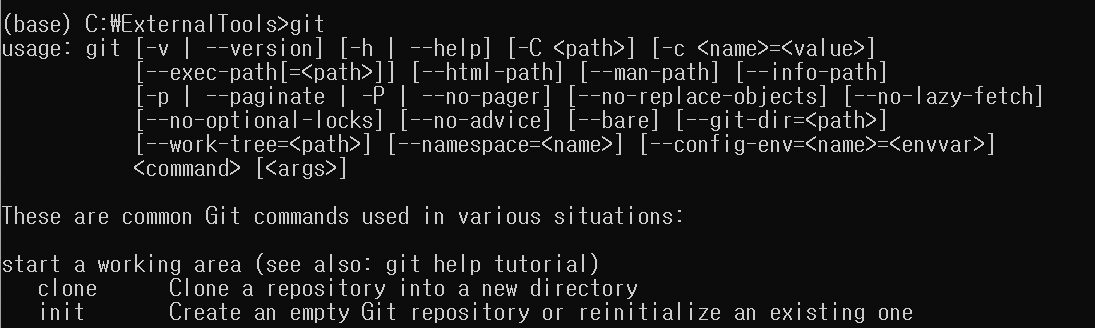
git 이라고 치고 엔터를 누르면 이렇게 실행이 되어야한다. (설치 후에도 이렇게 안뜨면, conda 프롬프트를 껐다가 다시 켜보기를 해보고, 그래도 안되면 git.exe가 어디에 있는지 + 윈도우 환경설정에서 PATH가 등록되어있는지 확인하자)
git clone https://github.com/THU-MIG/yolov10.git자 이제 클론을 해오자
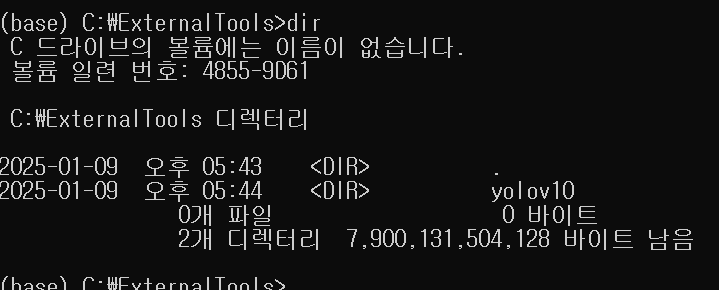
폴더가 잘 생성된걸 볼수 있고
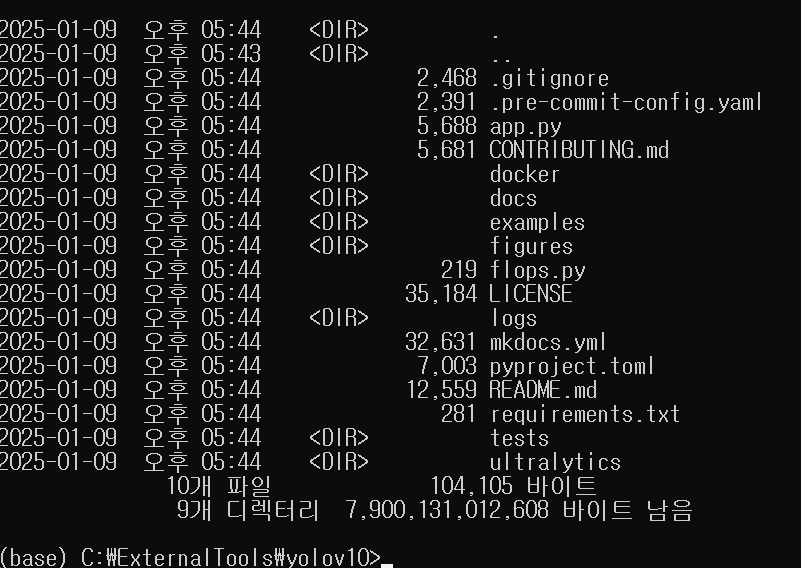
이제 requirements.txt를 볼 수 있다.
VSCODE를 설치 안하셨으면 설치 해주시고
VSCODE 설치하기
VSCODE의 라이센스 이슈가 없는것을 확인했다. VSCODE 회사에서 써도 되나? 라이센스 확인 VSCODE 회사에서 써도 되나? 라이센스 확인회사 내에서 AI 코드를 개발할 일이 많아졌다. 요즘 유니티 이슈
talesoff.tistory.com
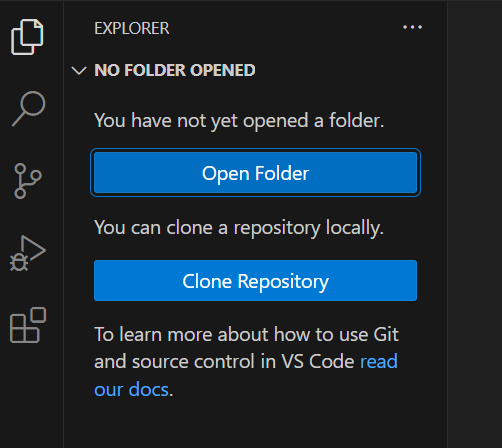
오픈 폴더를 해서
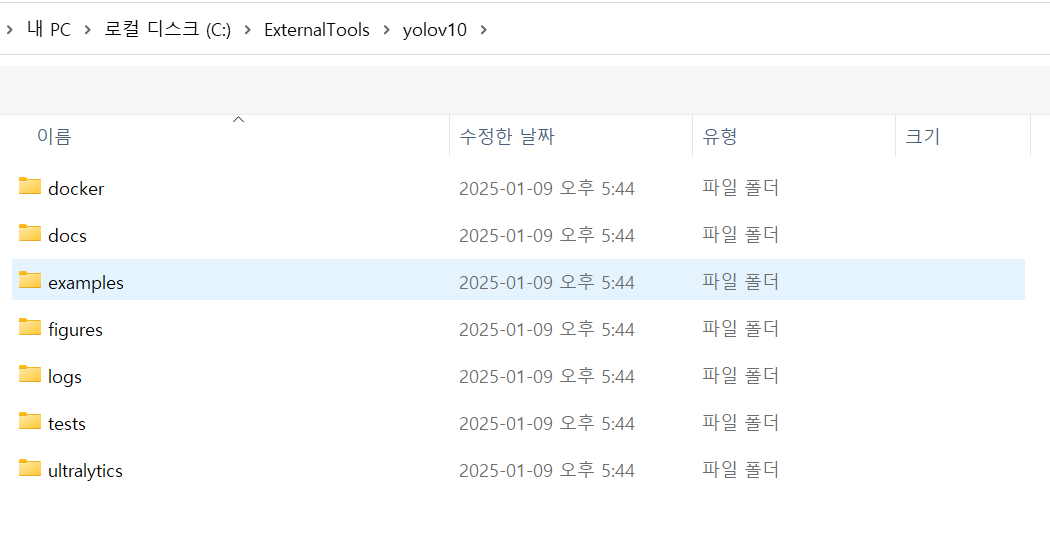
clone 해온 폴더를 지정해주자. examples 폴더가 아니고, yolov10을 지정했는데 사진 캡쳐가 오해하기 쉽게 되었다. 양해 부탁...
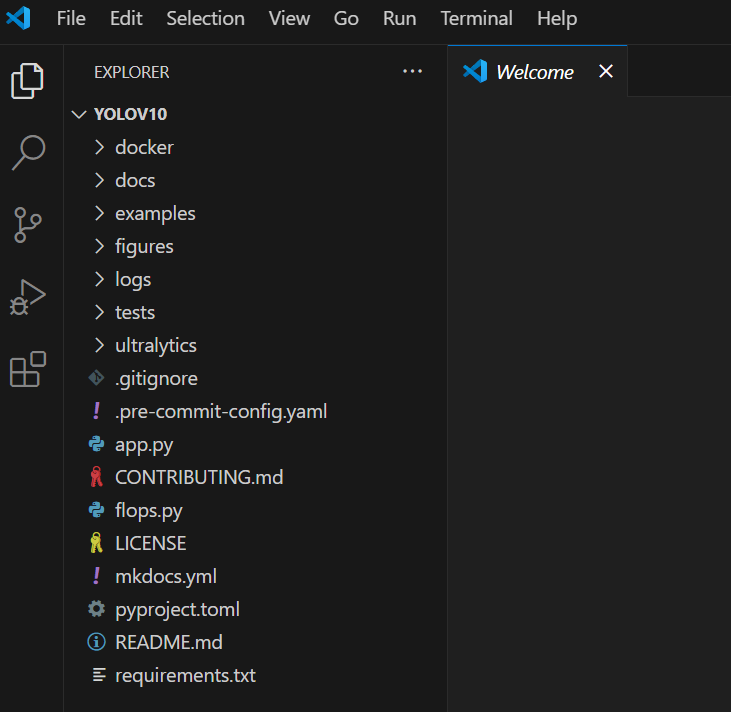
여기서 맨 아래 있는 requirements.txt 를 확인해보자.
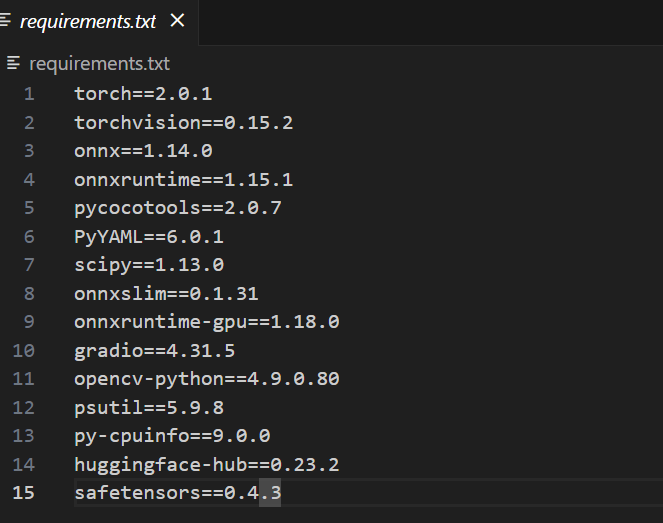
그럼 이렇게 되어있는 것을 알 수 있다.
문제는 뭐냐면, pytorch가 자신의 cuda 버전에 맞게 설치가 되어야 GPU 빨을 받을 수가 있다.
그래서 pytorch 부분은 따로 설치해주어야 한다.
이 부분은 아래 링크를 보고 진행하자
pytorch GPU 지원 설치하기
좋은 GPU를 가지고서 CPU 버전의 pytorch를 돌리면 매우 안타까운 상황이 연출된다. 오늘은 pytorch가 GPU를 지원하도록 잘 설치하는 방법을 다뤄본다. 여기에는 세가지 변수가 있는데, 1. 파이토치
talesoff.tistory.com
파이토치까지 설정이 끝났다면,
requirements.txt 안에서 torch와 torchvision은 삭제해주고 저장하자.
다음으로 혹시 가상환경 세팅이 안되어있으면, 가상 환경을 켜준 후, ("conda env 가상환경명" 을 입력해주면 됨)
pip install -r requirements.txt를 해준다.
별 문제 없이 설치 되었다면
pip install -e .까지 해주자.
데모 앱 까지 돌려보자.
python app.py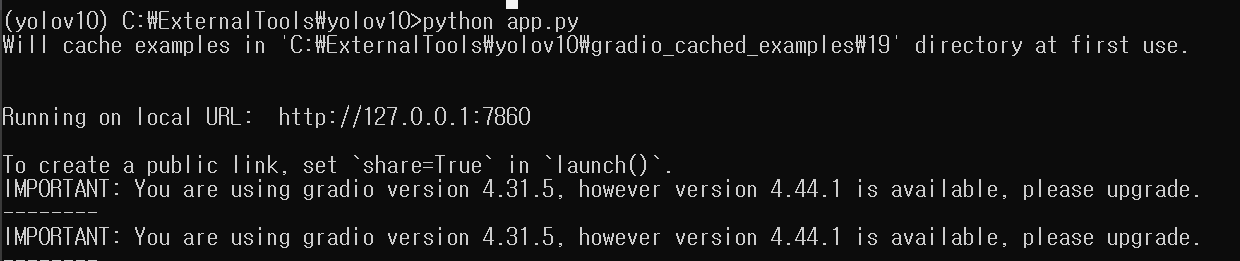
저기 써있는 url
http://127.0.0.1:7860
로 접속을 해보면
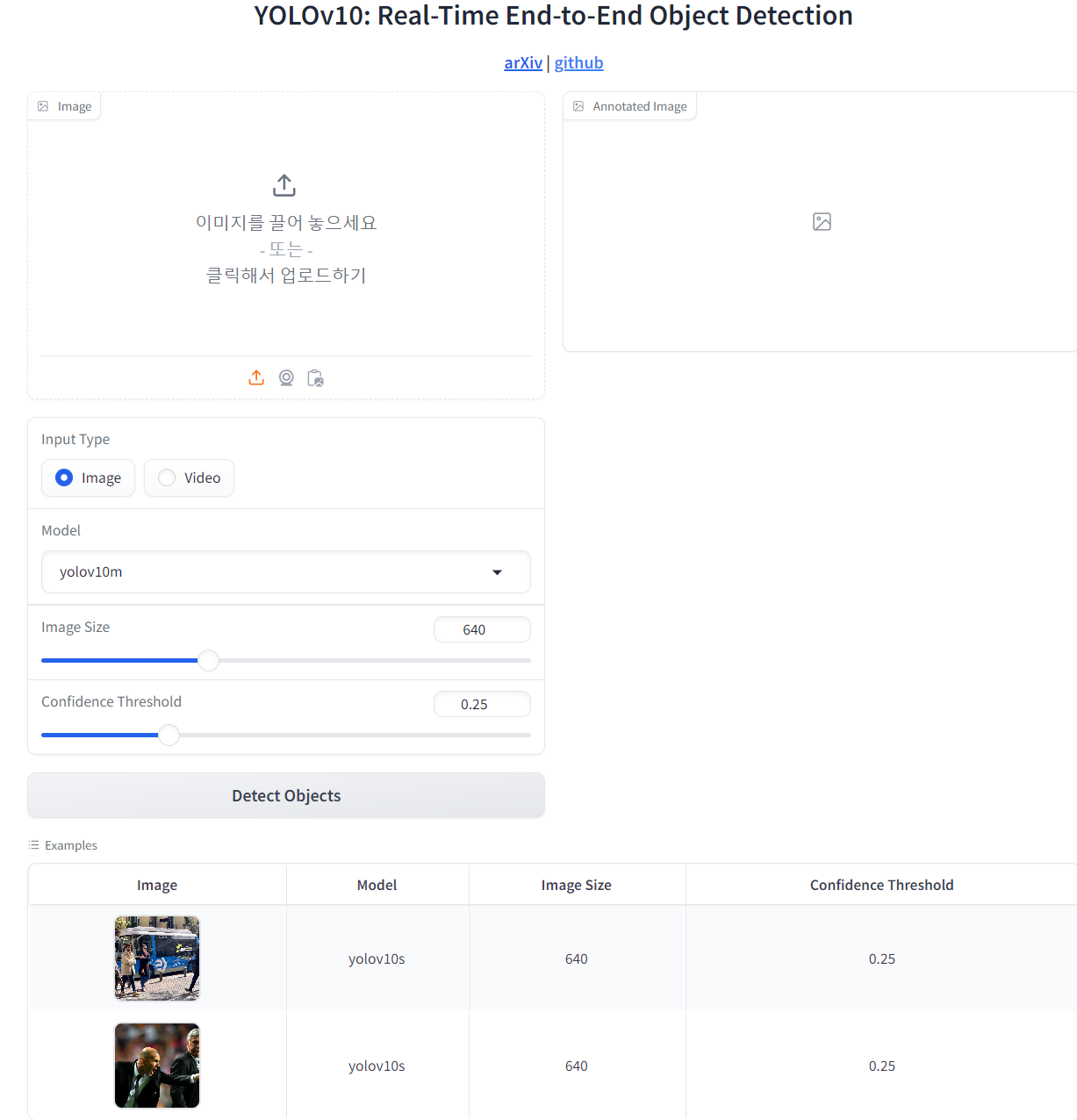
요런 창을 볼 수 있다.
이상으로 miniconda 상에서 yolov10 이용해보기 포스팅을 마친다.
'인공지능 공부' 카테고리의 다른 글
| OLLAMA로 로컬 API 서버 돌려보기 (0) | 2025.03.13 |
|---|---|
| Manus AI Agent 개념잡기 (0) | 2025.03.12 |
| pytorch GPU 지원 설치하기 (0) | 2025.01.13 |
| CUDNN 설치하기 feat 환경변수, PATH (0) | 2025.01.13 |
| nvidia 게이머 레디 드라이버와 스튜디오 드라이버 차이점 (0) | 2025.01.09 |



